CÔNG TY TNHH TIN HỌC HOÀNG MINH PHÁT !
ĐỒNG HÀNH CÙNG THỜI ĐẠI SỐ !
TẬN TÂM ! UY TÍN !CHUYÊN NGHIỆP!
Liên hệ :
Địa chỉ :50b tổ 2,kp 10, Tân Phong, Biên Hòa, Đồng Nai
Yahoo: Hoangminhcomputer88
Phone: 01252809349 HOẶC 0945304439 !
Tại : Biên Hòa - Đồng Nai !
Thứ Ba, 8 tháng 12, 2015
hướng dẫn khách hàng cấu hình Modem Vigor Fly 200F
Bước 1: Kết nối Modem Vigor với máy tính thông qua dây Lan
- Sau đó bật nguồn Modem và máy tính lên
- Chọn một trong 3 trình duyệt IE / FiFox / Google Chrome và gõ vào mục Adress: 192.168.1.1
- Nhập UserName: Admin và Password: Admin để vào cấu hình modem
Bước 2: Cấu hình PPPoE
- Vào mục Internet Acess >>>> PPPoE
- Enable PPPoE Link
- User Name: do FPT, VNPT, Viettel cấp
- Password: do FPT, VNPT, Viettel cấp
- Những chi tiết khác để mặc định như hình trên
Bước 3: Tùy chỉnh cấu hình Static IP
- Nhấp vào Internet Access >>> Static or Dynamic IP
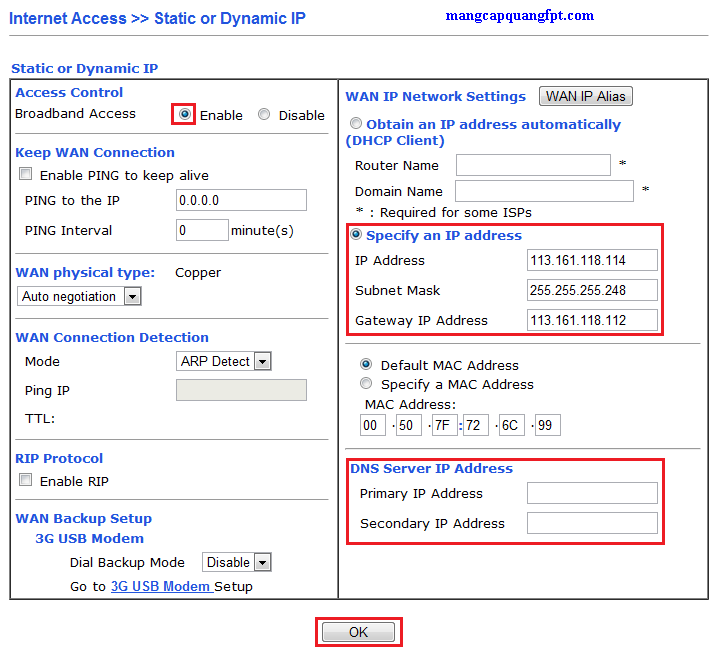
- Trong Broadband Access chọn EnaBle
- Chọn Specify an IP adress và điền các thông tin do VNPT, FPT hay Viettel cung cấp... Ở đây mình chọn thông số VNPT cung cấp để minh họa
- Phần DNS Sever IP Address: Điền vào IP DNS Sever của VNPT, FPT , Viettel
Bước 4: Cài Đặt Multi_Vlan:
Cấu hình Multi_Vlan cho đường truyền FTTH (cáp quang) thông thường chưa có IPTV
- Vì là đường truyền FTTH thông thường không có sử dụng IPTV nên phải Disable chức năng này:
- Nhấp vào mục Internet Access >>>>> Multi_Vlan
- Bỏ chọn Enable Multi_Vlan Setup
- Nhấp vào nút Clear sẽ hiện ra thông báo
- Nhấn Ok 2 lần để khởi đông lại Router
Cấu hình Multi_Vlan cho đường truyền FTTH có kèm theo IPTV
- Vì đường truyền FTTH-IPTV có sử dụng truyền thông VLan nên phải chọn Enable chức năng này
- Nhấp vào mục Internet Access >>>>> Multi_Vlan
- Chọn Enable Multi_Vlan Setup
- Chọn Channel 1 (Internet) và nhập Vlan ID vào ô Add Tag (Ví dụ: 2501)
- Chọn Channel 6 (MyTV) và nhập VLan ID vào ô Add Tag (Ví dụ: 1100). Sau đó chọn Priority là 4 nếu cần thiết (Do VNPT quy định, FPT, Viettel nhập thông số khác)
- Chọng Channer 7 (cho Saigon TV) và nhập Vlan ID vào ô Add Tag (VD:1102) >>> Chỉ làm bước này nếu khách hàng thuê 2 dịch vụ IPTV cùng lúc
- Nhấp tiếp vào mục Internet Accesss >>>>> Multi_Vlan : Tab Bridge
- Chọn Enable Channel 6 và Chọn Port 4 =>> Setop Box của MyTV sẽ nối với Port 4
- Chọn Enable Channel 7 và Chọn Port 3 =>> Setop Box của Saigon TV sẽ nối với Port 3
- Port 1 & 2 sẽ nối với Swich hoặc PC để chạy internet
- Nhấn OK 2 lần và Router sẽ tự khởi động lại
Bước 5: Cấu hình IP trên Router
Cấu hình IP Route trên Router
- Trong trường hợp khách hàng thuê 6 P tĩnh và muốn cấu hình đề sử dụng IP Route
- Cấu hình Router như trên để xem được Internet và Tivi trước
- Vào Lan >>> General Setup
Mục For IP Routing Usage chọn Enable
Dòng 2nd IP Address và 2nd Subnet Mask: điền thông tin do VNPT, FPT, Viettel cung cấp
Nhấn OK để hoàn thành việc cấu hình trên Router
Bước 6: Cấu hình IP Alias (IP NAT) trên Router
- Trong trường hợp khách hàng thuê 6 IP tĩnh và muốn cấu hình để sử dụng IP Alias (IP NAT)
- Cấu hình Router như các bước trên để xem được internet và Tivi trước
- Chọn mục Internet Access >>> PPPoE
- Click vào Wan IP Alias
- Điền vào các IP do 1 trong 3 nhà mạng VNPT, FPT, hay Viettel cung cấp
- Nhấn OK 2 lần để hoàn tất
Cấu hình tương tự cho trường hợp: Internet Access >>> Static or Dynamic IP
Vào NAT >>>> DMZ Host Setup
- Chọn các PC hay Sever mà bạn muốn sử dụng Alias
Đăng ký:
Đăng Nhận xét (Atom)
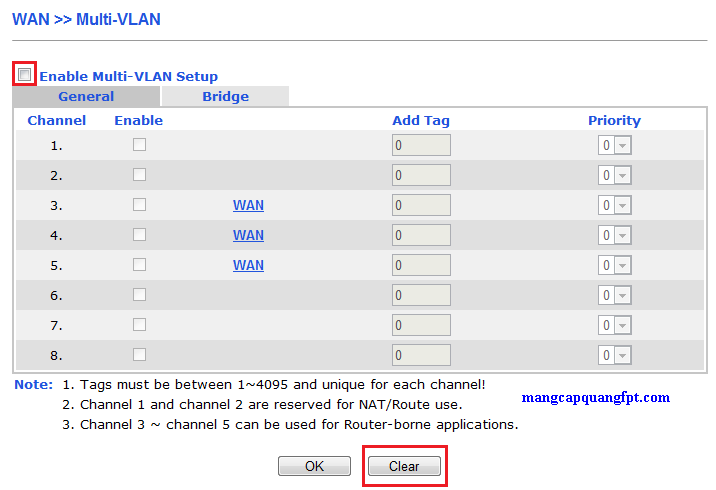
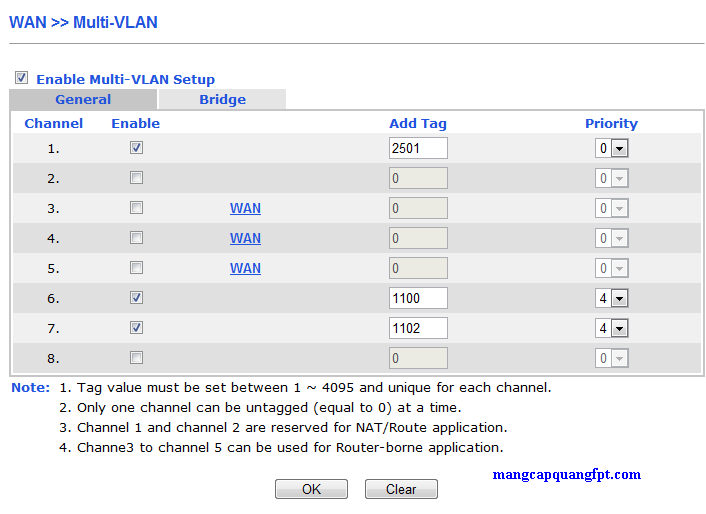
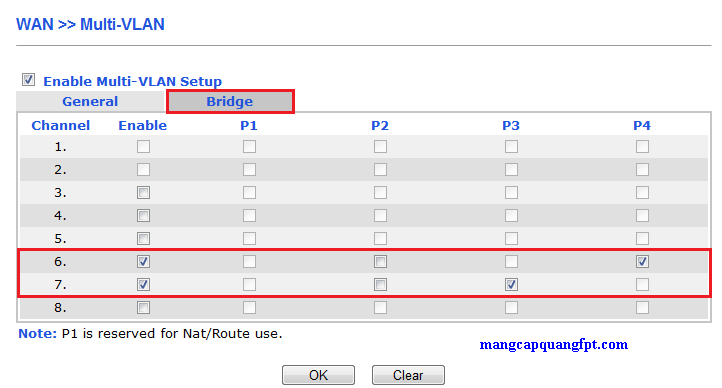
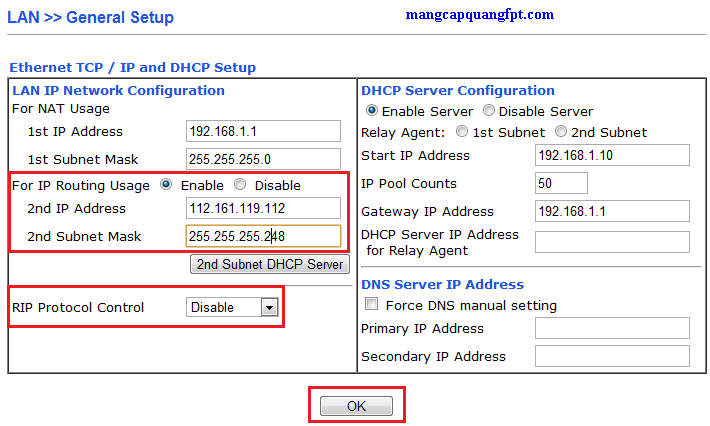
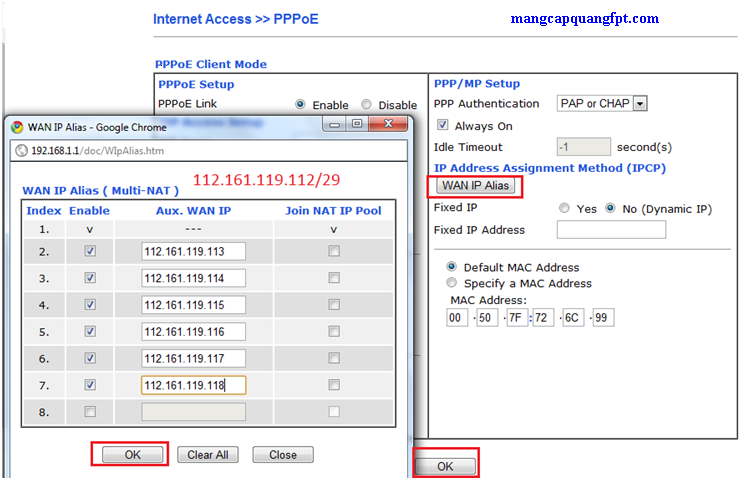
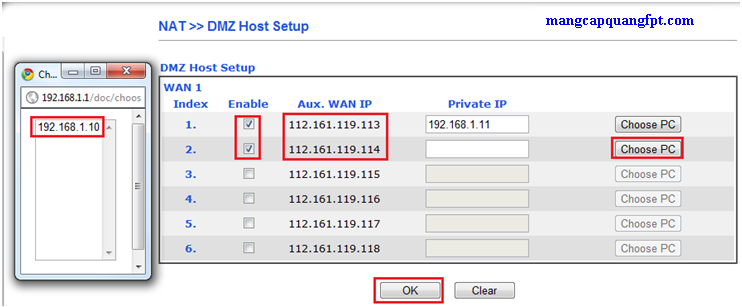
Không có nhận xét nào:
Đăng nhận xét